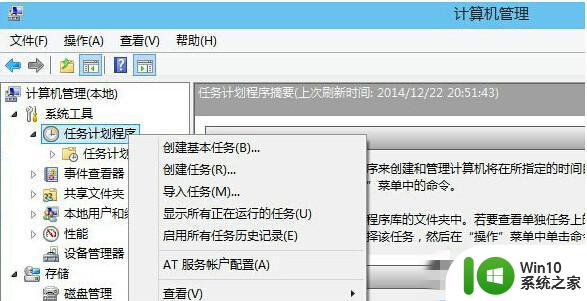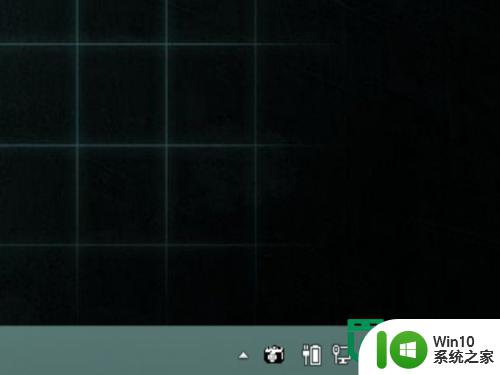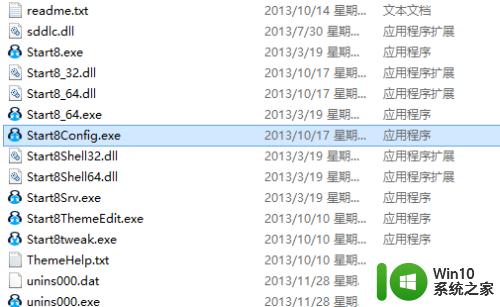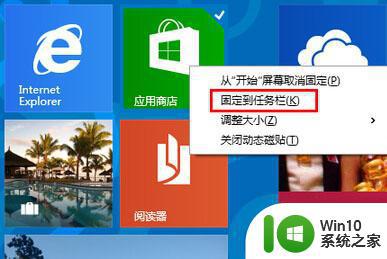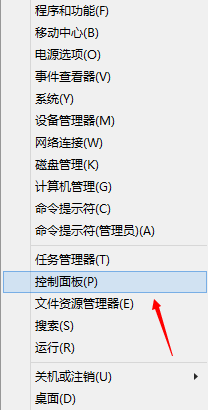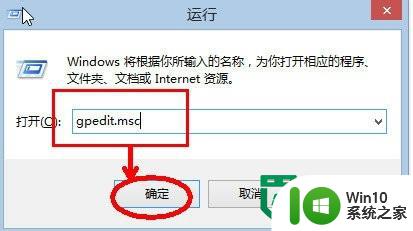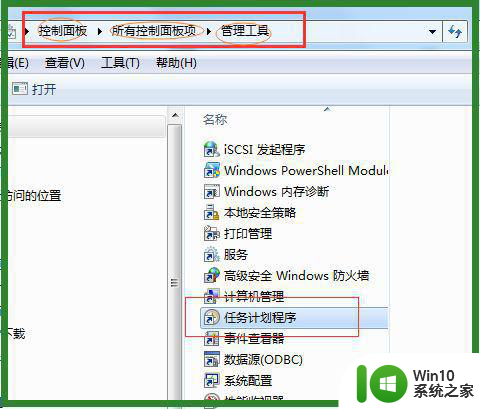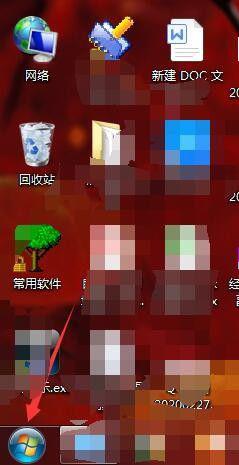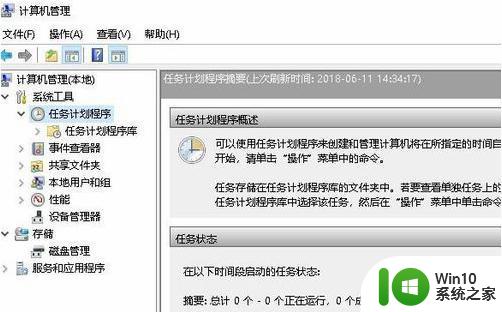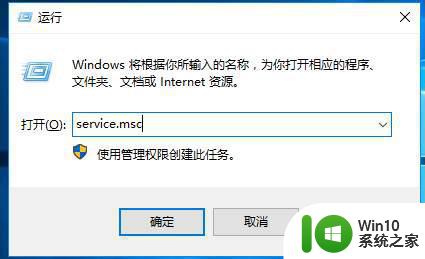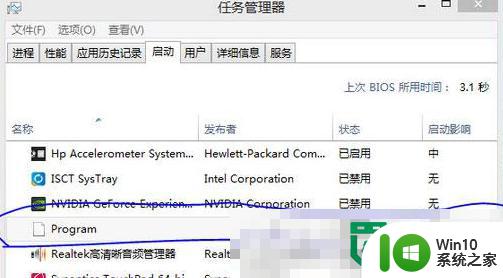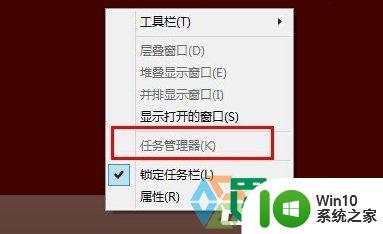win8创建任务计划的方法 Win8系统如何设置定时任务
更新时间:2024-03-06 14:04:24作者:jiang
Win8系统如何设置定时任务?在Win8系统中,创建任务计划可以让您轻松安排电脑上的各项操作,从而提高工作效率和节省时间,通过简单的操作步骤,您可以设置定时执行的程序或脚本,让电脑在您指定的时间自动完成特定任务。这种便捷的功能不仅适用于个人用户,也适用于企业用户,帮助他们更好地管理和利用电脑资源。立即掌握Win8创建任务计划的方法,让您的工作更加高效!
详细的操作方法如下:
1、点击开始菜单--选择控制面板;

2、切换到大图标模式;
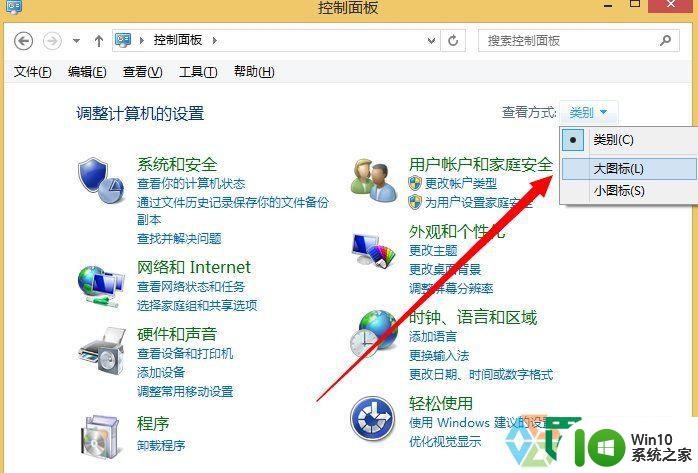
3、选择管理工具;
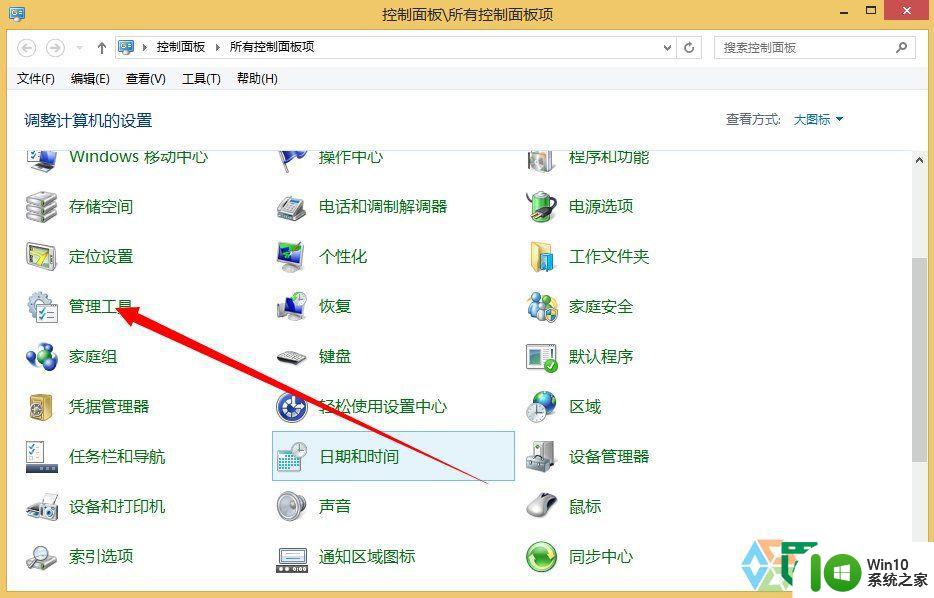
4、选择计划任务;
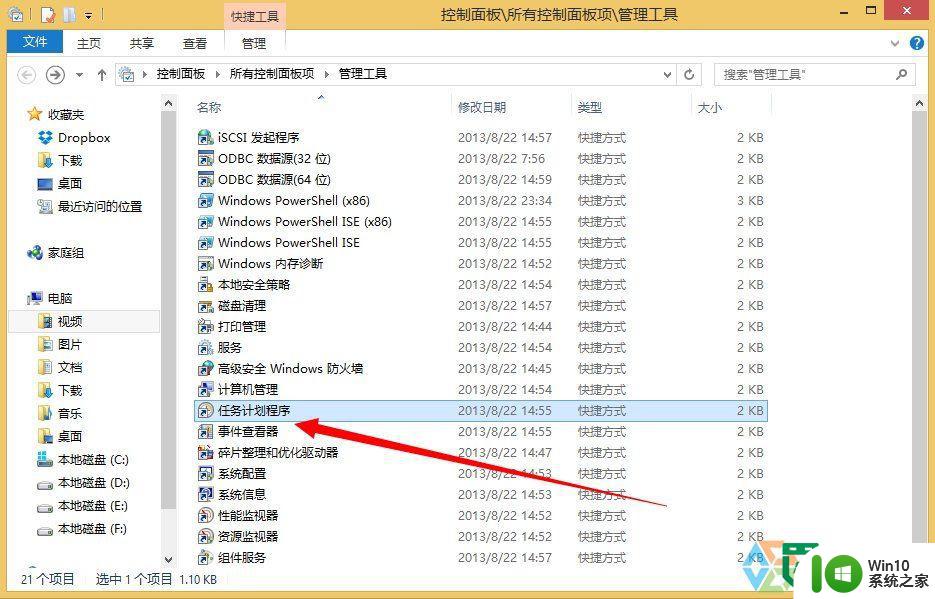
5、来到任务计划面板;
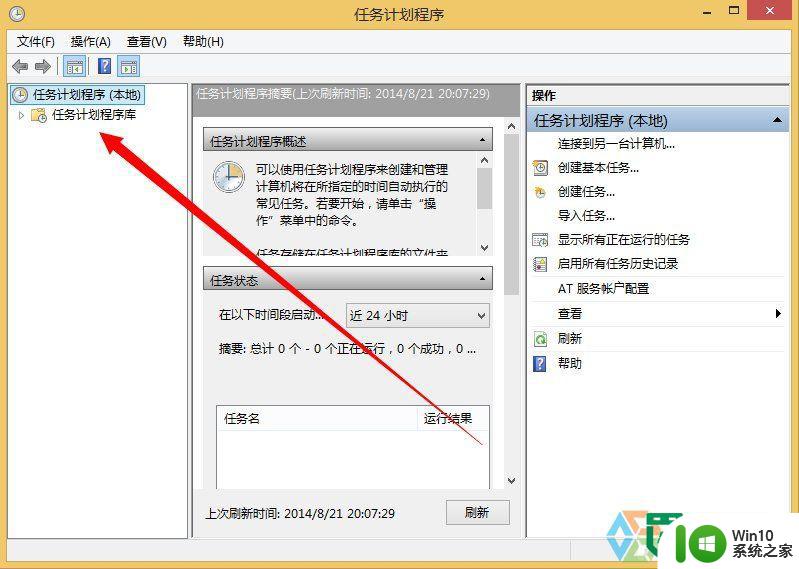
6、新创建一个计划任务;
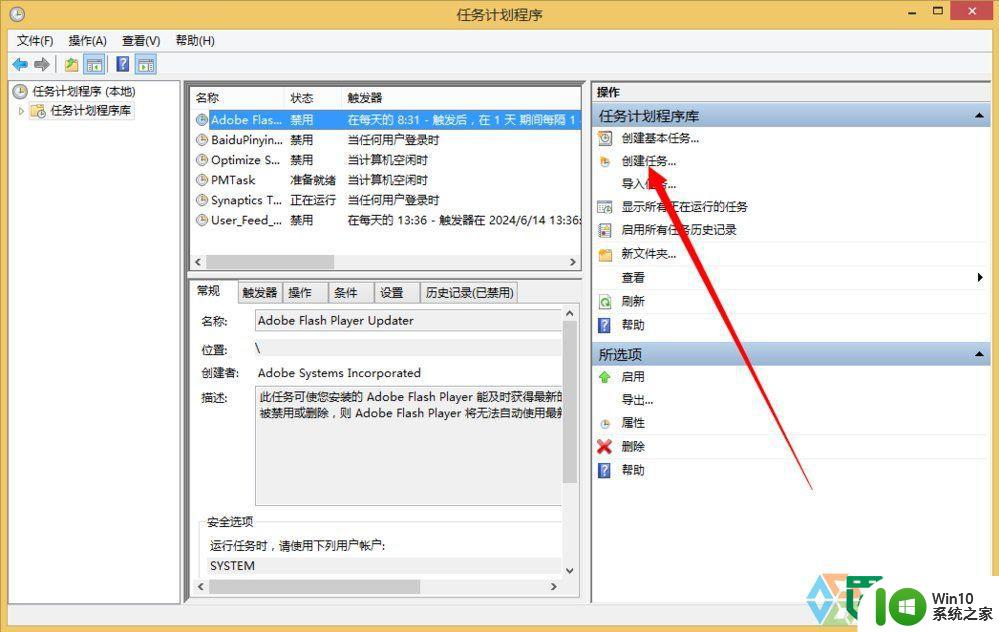
7、输入一个名称;

8、切换到操作并点击新建;
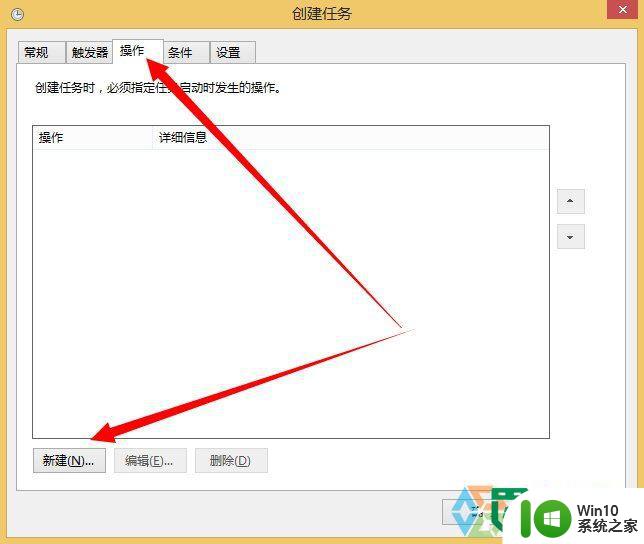
9、然后再浏览里面找到你需要执行的程序,如果你是批处理的话也是可以的;
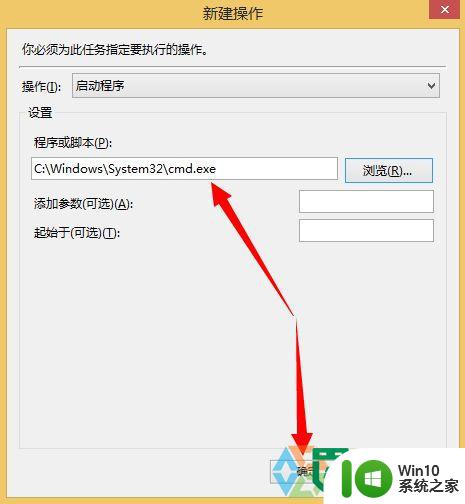
10、切换到触发器,点击创建;
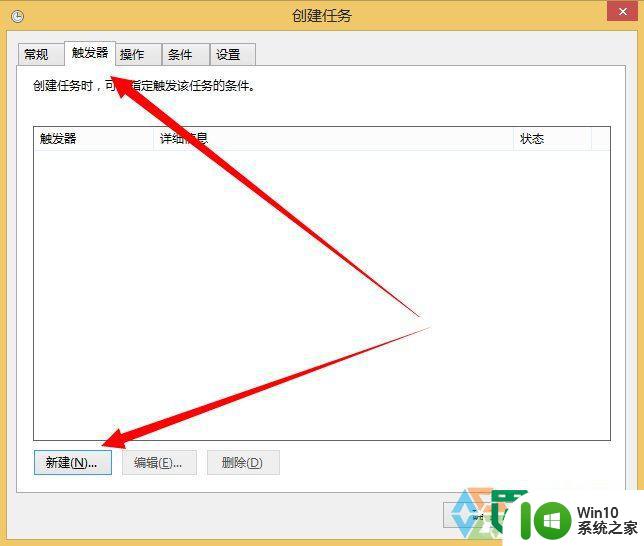
11、在执行时间里面设置一个时间;
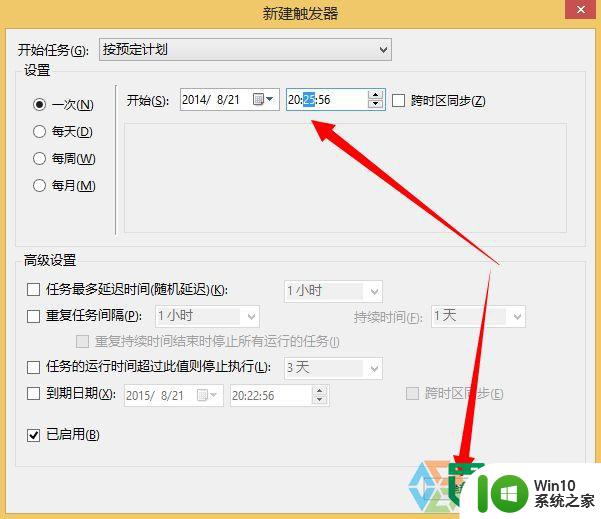
12、创建完成之后回到任务计划管理器,看看我们创建的计划任务,等待计划执行时间查看结果;
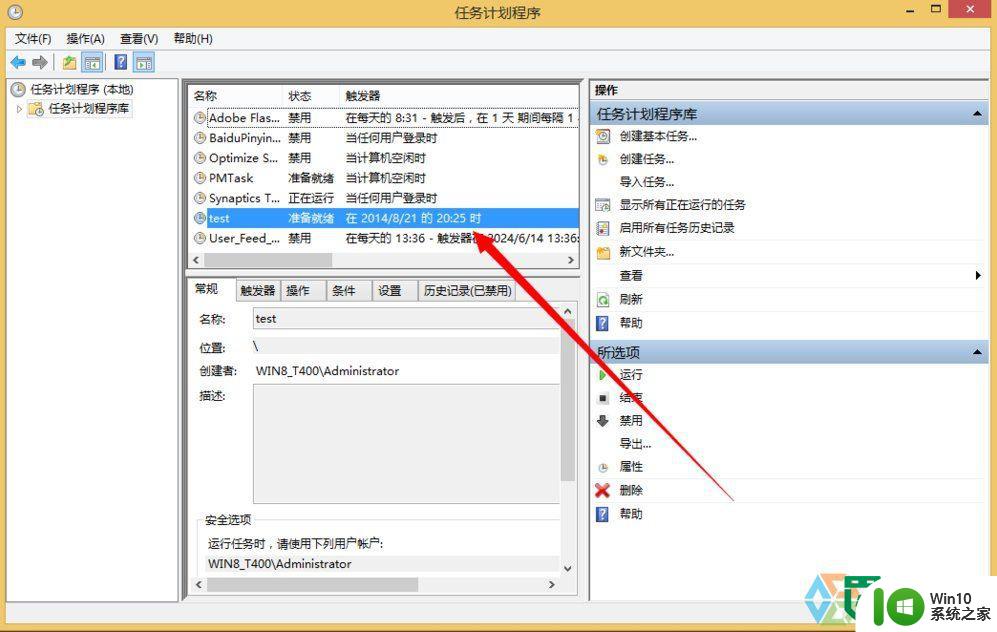
以上就是win8创建任务计划的方法的全部内容,有需要的用户就可以根据小编的步骤进行操作了,希望能够对大家有所帮助。